| 12、現在我們確定光源是從左變來的,所以使用減淡工具,把小三角涂亮一點。 |
 |
| 13、然后在用加深工具,在小三角與字的地方涂抹一下,這樣就有一個折射暗部了。 |
 |
| 14、然后用相同的方法制作右邊的地方,那邊是暗部與減淡就是倒過來的。 |
 |
| 15、現在我們來制作陰影。使用鋼筆工具,按下面畫出一個三角。然后填充黑色。 |
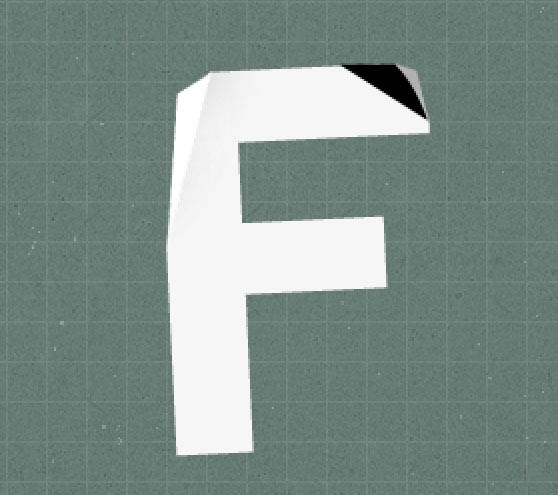 |
| 16、然后到濾鏡>模糊>高斯模糊,大小為2像素。 |
 |
| 17、把透明度設置為10%,混合選項為“柔光”。 |
 |
| 18、現在我們把開始隱藏的的文字顯示出來。選擇顏色為黑色,然后按CTRL+T,在選擇變形工具,按下面的方式弄好,我們來制作陰影。 |
 |
| 19、選擇濾鏡>模糊>高斯模糊,大小為:5。不透明為30%,適用橡皮擦擦除多余的部分。 |
 |
 |
| 20、現在我們加入背景紋理,選擇第一張白色的,改變他大小后,我們去色(Shift+Ctrl+U),注意,素材是放到圖層最上方。 |
 |
| 21、現在我們先把文章的所有圖層合并,然后按CTRL+單擊文章,在選擇紋理,在按CTRL+J復制出紋理來,這樣就只有字上面有紋理效果了。 |
 |
| 22、然后我們以其它的方式把其它幾個都做了。 |
 |
| 23、合并所有圖層,然后我們復制一個,選擇復制出來的圖層,然后濾鏡>渲染,混合模式為“顏色加深”。設置透明度為60%。 |
 |
| 最終效果: |
 |
标签:紙張字
推薦設計

優秀海報設計精選集(8)海報設計2022-09-23

充滿自然光線!32平米精致裝修設計2022-08-14

親愛的圖書館 | VERSE雜誌版版式設計2022-07-11

生活,就該這麼愛!2022天海報設計2022-06-02
最新文章

5個保姆級PS摳圖教程,解photoshop教程2023-02-24

合同和試卷模糊,PS如何讓photoshop教程2023-02-14

PS極坐標的妙用photoshop教程2022-06-21

PS給數碼照片提取線稿photoshop教程2022-02-13









